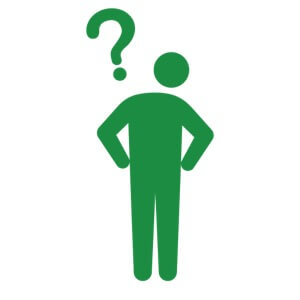
Apple純正キーボードからHHKBに変えようかと思うんだけれど、HHKBってそんなにいいの?
その疑問に答えます。
結論からいうと、「そこまですっごいメリットはないよ!」という感じです笑。ちなみに私が使っているのはHHKB Pro2(カラーは墨)です。
わざわざ高い金出してHHKBにした方がいいかというと・・・ちょっと迷うところですね。それでも、Apple純正キーボードも十分に高いですので、Apple純正キーボードを買うのであれば、HHKBを選択肢に入れてもいいかなーと思います。あとは、薄いキーボードが好みなのか、厚いキーボードが好みなのかで決めればいいかと思います。
*追記
2019年12月に新型のHHKBが発売されました。さっそく新型を購入しました!これで1つで、MacとiPadの両方のキーボードにできるので最高なのです。
>HHKB Professional HYBRID Type-S購入【レビュー】
1 HHKB BTではなくHHKB Pro2を選んだ理由
HHKB Pro2の話の前に、Bluetooth対応のHHKB BTを選ばなかった理由について書いていきます。
1.1 HHKB BTは高い
Bluetooth接続がいいのであれば、HHKB BTモデルです。これ、高いです。2万円を余裕で超えてきます。3万円近くします。
HHKB Pro2でしたら2万円以内で購入できるのでオススメできますが、HHKB BTは一気に高くなるので、「うーん」という感じ。
*追記
今購入するならHHKB HYBRID一択かと思います。
1.2 持ち運びを考えるとMagic Keyboardの方が軽くていい
HHKBとよく比較されるのが東プレのRealforce。Realforceは重さが1kgを超えるので持ち運びには適しません。
Realforceと比べたらHHKBは600gを切る軽さなので、Realforceの半分程度の重さ。そう考えると、一気に持ち運びやすそうに感じます。しかし、実際にHHKBを手に取ってみると思いです。結構ずっしりときます。
Appleのキーボードを使っていた人からすると、それはそのはずでして、Magic Keyboardの重さは250gを切ります。HHKBの半分以下の重さなのです。
Magic Trackpad2の重さも250gを切ります。HHKBを持ち運ぶ重量で、Apple純正ならばキーボードもトラックパッドも持ち運べちゃうんですなー。
1.3 HHKB BTは電池
今の時代、電池かーという感じ(単三電池)。Magic KeyboardやMagic Trackpad2のように充電式の方が便利です。
「電池切れたー!買い換えなきゃ!」というのはちょっと不便。(いい電池だと2ヶ月くらいは交換不要なようです。使い方にもよりますが)
1.4 起動がちょっとだけめんどくさい
Magic Keyboardですと、キーを叩くだけで電源がオンになり起動します。しかし、HHKB BTだと電源ボタンを1・2秒押さないと起動しないのですなー。
昔そんな些細なこと気にならないでしょうが、何でもかんでもサクッと起動する時代。そんな時代において、わざわざ電源ボタンを押さないと起動しないというのは若干のストレスです。
2 HHKB Pro2を使ってみて思うこと
それではApple純正のキーボードからHHKB Pro2に変えてみて思うことを書いていきます。
2.1 墨モデルは超かっこいい!けれどキーの文字が見づらい

私が購入したHHKB Pro2は墨モデル。黒いキーボードに黒い文字が刻印されております。それゆえに、暗いところでは見えません笑。日本語配列から英語配列にしたので、誤入力しまくりなのです。
この黒さがMac mini 2018に最高に合ってカッコイイのですが、使いやすさは犠牲にしています。もちろん、キーを覚えるまでなのですけれども。
そういうストレスを避けたい方は、文字が刻印されている白いモデルを選びましょう。
2.2 音はHHKBの方が断然好み
HHKBはタイピングするたびにいいと音がします。タイピングしてるうぅーって感じの音。音好きにはたまりません。
2.3 でも、音はうるさいと感じるかも
音が結構しますので、周りの人は迷惑に感じるかもしれないです。「上司のエンターキーを叩く音が怖くて嫌」という社員もいるみたいですので、会社など、大勢がいる場所で使うのであれば静音タイプがいいかと思います。高いけれど。
2.4 深いストロークが楽しめる
HHKBはMagic Keyboardと違って厚みがあります。そのため、深いキーストロークをすることができます。ですから音と合間って、「ワイ、タイピングしてるうぅ!」って感じが楽しめます。
かといって、深く押さないと反応しないってわけでもなく、軽いタッチで反応しますのご安心を。
2.5 でも、慣れてない人は浅いキーボードの方が打ちやすいと思う
私が小学校の時、学校のパソコン部屋に導入されていたパソコンのキーボードはすべてが深いキーストロークが必要なものでした。キーボードとはこれが普通なんだな、と思っていました。
しかし、ノートパソコンのキーボードやらAppleのキーボードやらを使い始めて、「うーん、ペタペタする。浅い、浅いぞー。なんか打ちにくいぞー」と違和感を感じた私にとって、深いストロークが必要なキーボードは懐かしく、馴染みのあるものです。
でも最近の世代からして、ノートパソコンが普通の人たちで、生まれた瞬間から厚みのないキーボードを触っていた人たちにとっては、HHKBのようなキーボードは合わない可能性が大きいと思います。
2.6 パームレストが必須だと思う
厚みがあるキーボードゆえ、パームレストは必須かと思います。パームレストがないと手首を上に持ち上げる必要があり、長時間タイピングをすると疲れが出てくるはずです。
パームレストが必須となると、やはり持ち運びには適しておりません。家で使う分には有線のHHKB Pro2でいいかと思います。
2.7 一日の終わりに手の楽さを感じる
若干だけですが、1日の終わりにMagic Keyboardを使っていた時よりも楽さを感じます。あんまりタイピングしない人には無関係の話ですね笑
それでもHHKBを考えている人は、ライターやらプログラマーやらだと思うので、この小さな疲れの軽減さが、新たなクリエイティビティを生み出すかもしれませんので購入を検討してみてもいいかと笑
2.8 HHKB Pro2を使ってみて思うもっと早く買っておけばよかった感
- まぁまぁタイピングする
- 外出先ではそこまでタイピングしない(MacBookなどのキーで十分)
- 安すぎるキーボードは購入する気はない
のであれば、最初っからHHKBを購入してもいいかなーと思います。私は1万円くらいでAppleのキーボードを買いましたので、この出費がいらなかったなーと思います。
HHKBの公式サイトによりますと、3000万回くらいは打てるそうでして、まぁ一生打てるってことですな笑。(1日に『あ』のキーを1000回押したとしても、30000日かかる→約82年)
おわりに:厚みのあるキーボードに抵抗がないならHHKBはオススメ
ということで、厚みのあるキーボードに抵抗がないならHHKBはいいかと思います。1日に数千文字以上タイピングする方なら、早くから高級キーボードを導入してみてもいいのではないでしょうか。
多分ですが、手の疲労度が違います。加えて、手の疲労度のことを考えるなら、エンターキーが小指の近くにあるUS配列の方がいいかと。
また、Macユーザーですと、コントロールキーを覚えたらさらにタイピングが快適になるかと思います。
それでは!



コメント